Page 1
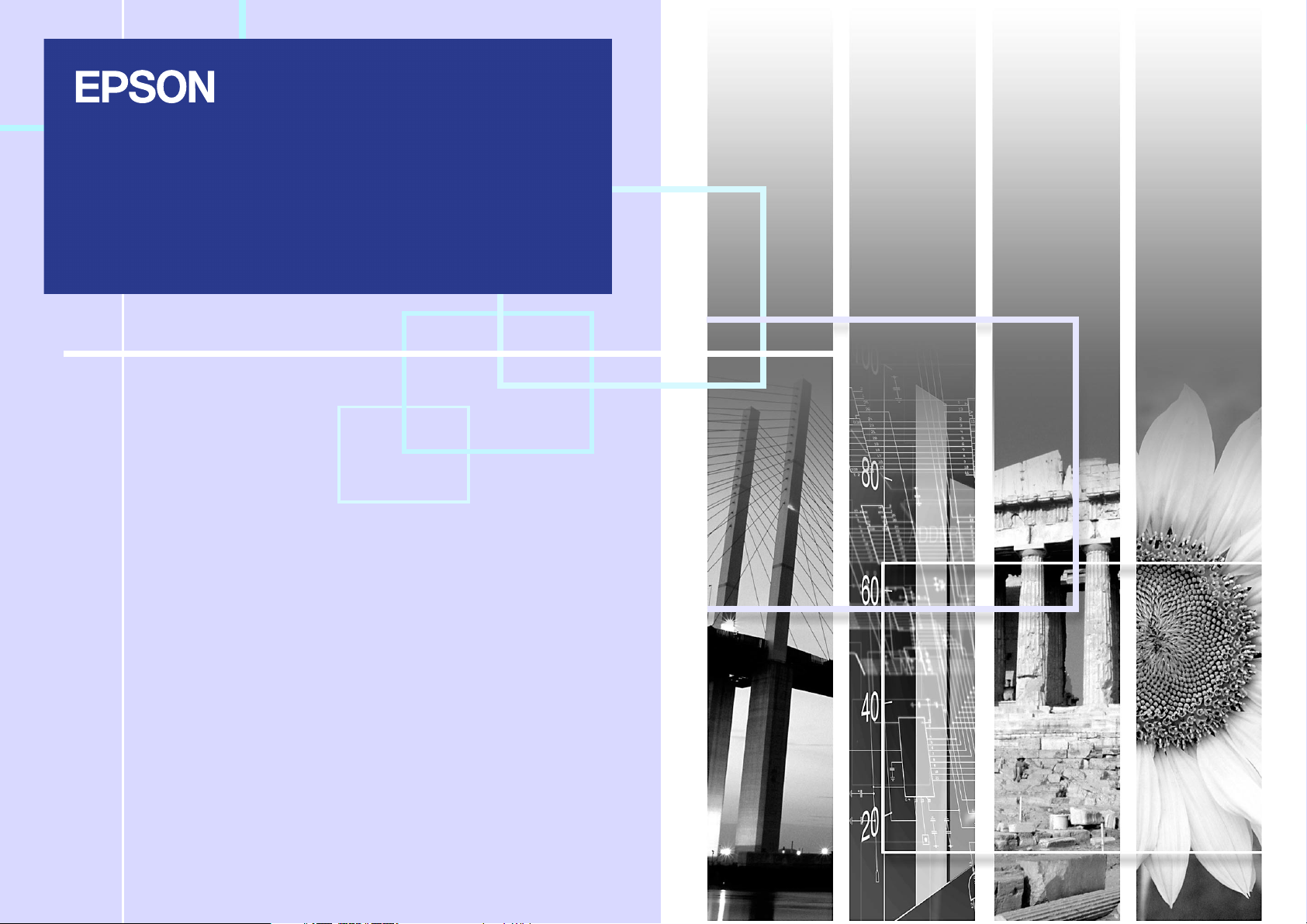
Guía de funcionamiento
de EMP Monitor V4.02
Page 2
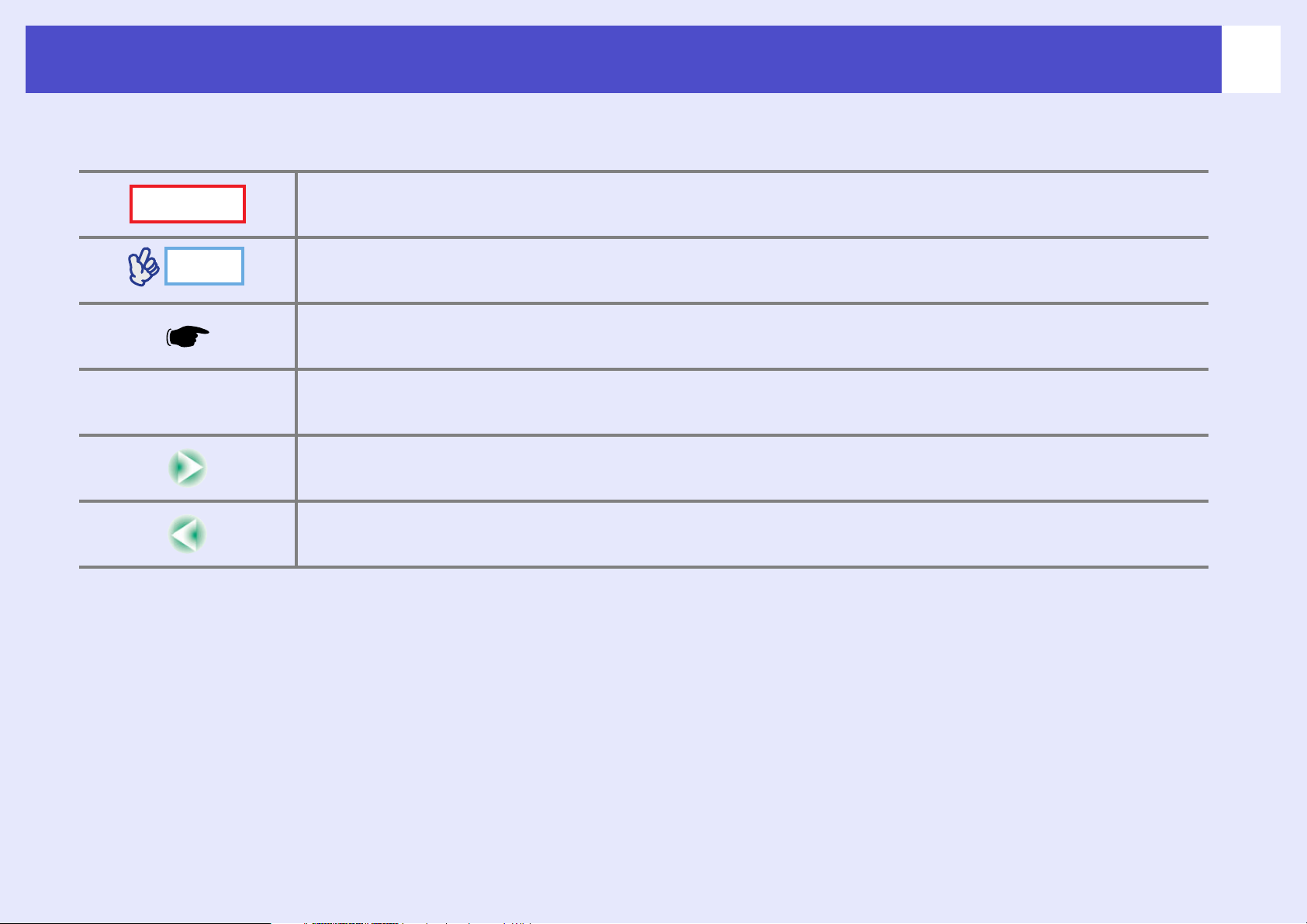
Significado de los símbolos usados
El cuadro a continuación muestra los símbolos usados en este manual, así como las descripciones de los mismos.
1
Precaución
Pista
[(Nombre)]
Indica que algo podría causar lesiones o daños al proyector.
Indica información que está relacionada con un tema o que podría ser útil.
Indica una página donde se brinda un tema relacionado o una explicación más detallada. Haga clic en el
número de página para visualizar la página.
Indica el nombre de un puerto del proyector o un menú de ordenador o nombre de ítem.
Ejemplo: [InputA] [Inicio]
Indica que la explicación continúa en la página siguiente. Haciendo clic en este símbolo se visualizará la
página siguiente.
Indica que la explicación continúa de la página anterior. Haciendo clic en este símbolo se visualizará la
página anterior.
Page 3
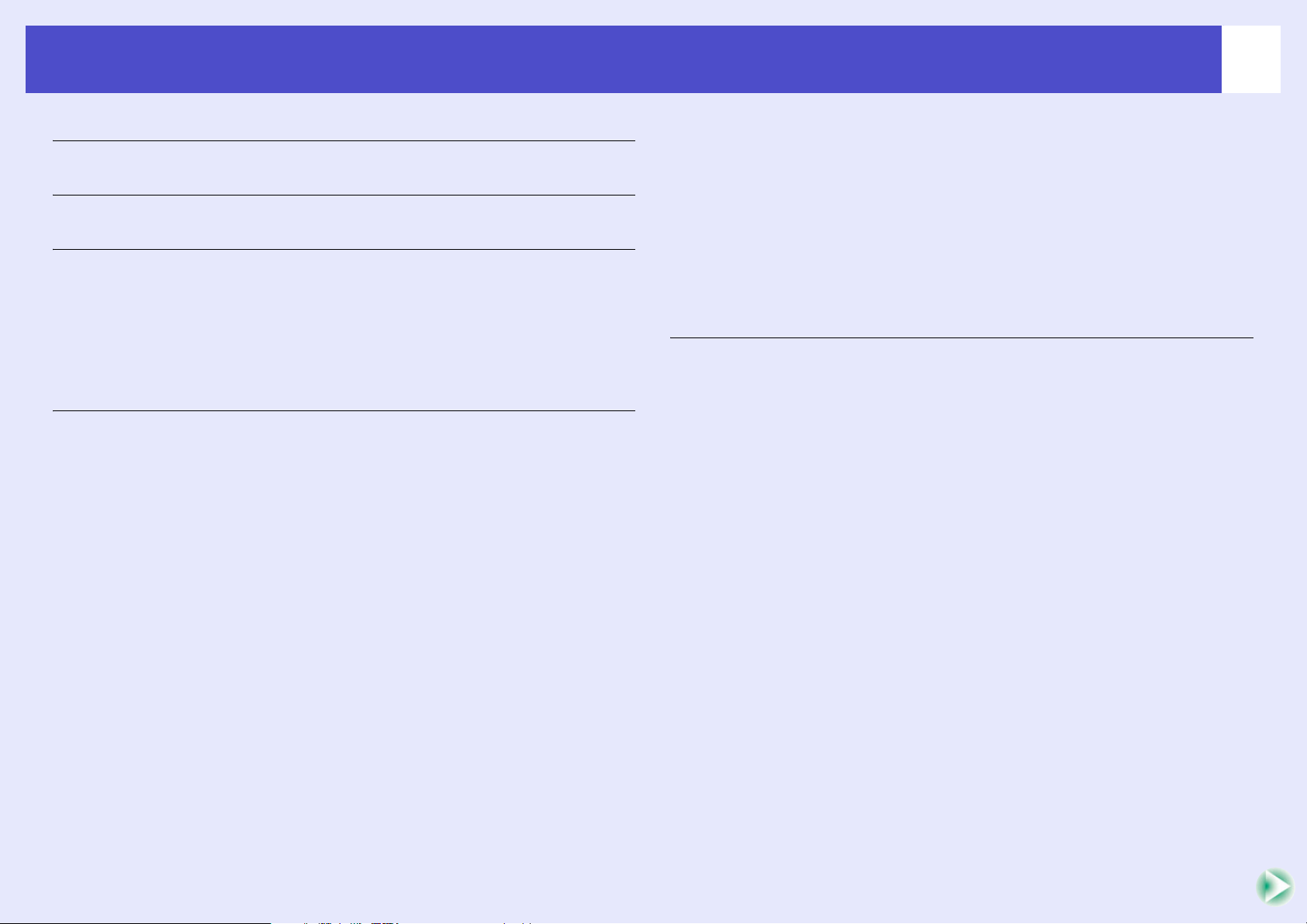
Contenido
2
Significado de los símbolos usados 1
Tareas que se pueden hacer usando el EMP Monitor 4
Ambiente de funcionamiento 5
Ordenadores compatibles ....................................................... 5
Antes de iniciar el manejo ....................................................... 5
Registro y borrado de proyectores para la
monitorización 6
Inicio del EMP Monitor ............................................................6
Registro de proyectores usando la búsqueda automática
(Buscando y registrando proyectores ubicados en el
mismo segmento) ................................................................. 7
Procedimientos para búsqueda automática .................................. 7
Procedimientos para registro........................................................ 8
Si el nombre del proyector o la dirección IP cambia
después del registro ........................................................... 15
Para los proyectores que se han registrado manualmente .......... 15
Para los proyectores que se han registrado usando la
búsqueda automática................................................................ 16
Cancelar (borrar) registros de proyector............................... 16
Diseño de la ventana de monitorización 17
Monitorización usando "Vista principal" ................................ 17
Significados de los iconos "Vista principal" .............................. 17
Usando los iconos en "Vista principal"...................................... 19
Monitorización usando la bandeja de sistema ...................... 19
Visualización de proyectores con estado de problema o
advertencia en una lista...................................................... 20
Verificación de propiedades en detalle ................................. 22
Visualización de las propiedades del grupo ............................... 22
Ajustando el rango de direcciones para realizar una
búsqueda automática y registro............................................9
Procedimientos para búsqueda automática .................................. 9
Procedimientos Mpara registro .................................................. 10
Registro especificando una dirección IP
(registro manual).................................................................12
Registro de varios proyectores en un grupo de
monitorización todos a la vez.............................................. 13
Visualización de las propiedades del proyector ......................... 22
Visualización y borrado de registros ..................................... 23
Visualización de registros ..........................................................23
Borrado de registros ................................................................... 23
Page 4
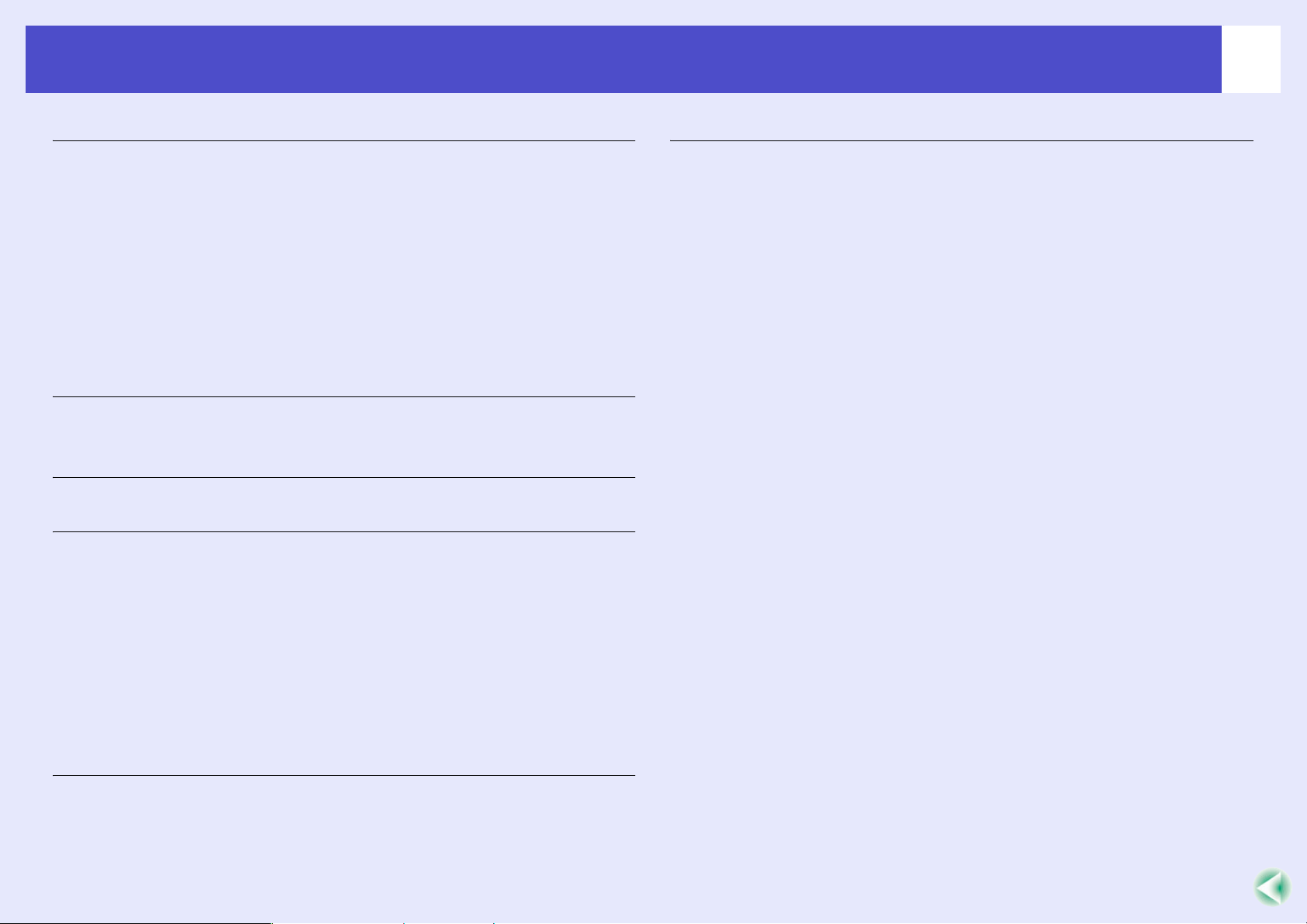
Contenido
3
Uso de las funciones de control 24
Funciones de control usando los botones de control ............ 24
Funciones de control usando un navegador de Internet
(recuperación de EasyWeb) ...............................................25
Funciones de control usando ajustes de temporizador......... 25
Procedimiento para nuevos ajustes de temporizador ................. 26
Cómo configurar la función de notificación por
correo 28
Si se ha enviado un correo electrónico notificando
de un problema 30
Función de bloqueo de aplicación 32
Cambio de bloqueo de aplicación entre activado y
desactivado......................................................................... 32
Apéndices 35
Ajustes de adaptador de conversión TCP/IP ⇔ serie........... 35
Activación del bloqueo .............................................................. 32
Desactivación del bloqueo ......................................................... 32
Ajuste de una contraseña para cancelar el bloqueo de
aplicación ............................................................................ 32
Localización de problemas 33
Los proyectores no se pueden monitorizar ni controlar ........33
No se envía un mensaje de correo cuando aparece un
problema con un proyector ................................................. 33
Page 5
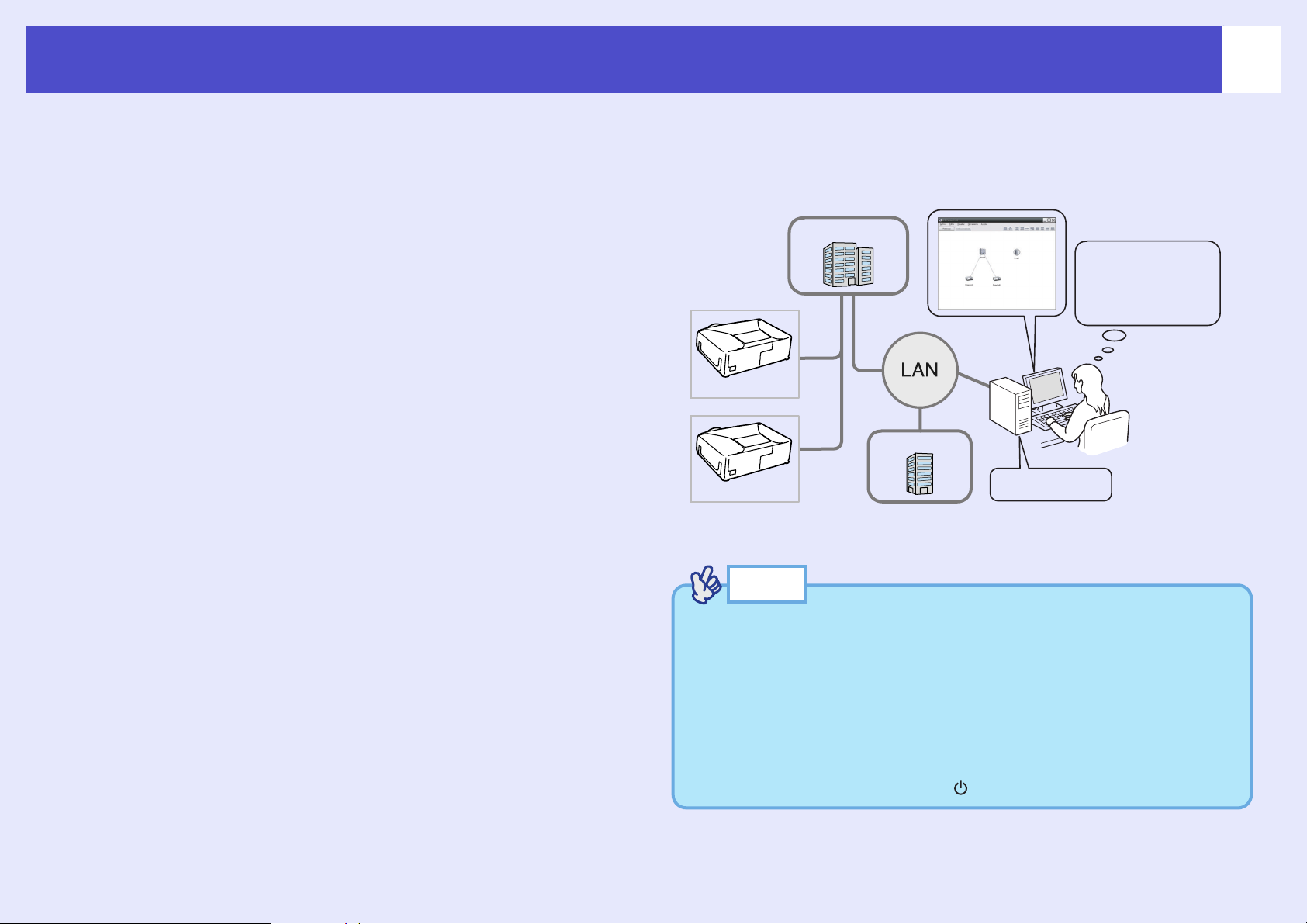
Tareas que se pueden hacer usando el EMP Monitor
4
El EMP Monitor le permite realizar operaciones como la verificación de los
estados de múltiples proyectores EPSON que están conectados a través de una
red a un monitor de ordenador, y controlar los proyectores desde el ordenador.
Seguido se brindan descripciones breves de las funciones de monitorización y
control que se pueden realizar usando el EMP Monitor.
• Registrar proyectores para monitorización y control
- Se pueden buscar automáticamente los proyectores en la red, y entonces
puede seleccionar los proyectores que desea registrar entre los proyectores
que son detectados.
- Puede introducir las direcciones IP de los proyectores de destino para
registrarlos.
• Los proyectores registrados también se pueden asignar a grupos de
manera que se puedan monitorizar y controlar en grupos.
• Monitorización de los estados de los proyectores registrados.
- El estado de alimentación (ON/OFF) de los proyectores y los estados de
problemas y advertencias se pueden verificar visualmente por medio de
iconos.
- Puede seleccionar grupos de proyectores o un solo proyector en el que está
interesado, y luego verificar el tiempo de funcionamiento acumulado de la
lámpara o verificar los detalles de información sobre fuentes de entrada,
problemas y advertencias de estos proyectores.
• Controlar proyectores registrados
- Los proyectores se pueden seleccionar en grupos o de a uno, y luego se
pueden realizar operaciones para los proyectores seleccionados como
conectar y desconectar la alimentación y cambiar sus fuentes de entrada.
- Puede seleccionar cualquier proyector y usar la función EasyWeb para
cambiar los ajustes del proyector en el menú de configuración.
- Si existen ciertas acciones de control que se realizan regularmente a
determinadas horas o en determinados días, puede usar "Ajustes del
temporizador" para registrar los ajustes del temporizador.
• Ajustes de la función de notificación por correo
Puede ajustar direcciones de correo electrónico para que reciban
notificaciones de los problemas cada vez que ocurra un problema con un
proyector registrado.
Grupo A
Quiero conectar la
alimentación para
los proyectores
del Grupo A.
Proyector A
Grupo B
Proyector B
EMP Monitor
Ejemplo de configuración del sistema
Pista
Para permitir que los proyectores sean monitorizados y controlados
aunque estén en el modo de espera*, realice los siguientes ajustes en
los proyectores. Los ajustes que se deben realizar variarán
dependiendo del proyector que está usando.
s"Configuration
menus" en el Manual de instrucciones del proyector
· Ajuste "Supervisión de red" a "ON".
· Ajuste "Modo en espera" a "Red activada".
* Cuando el indicador del proyector (Power) está iluminado en naranja
Page 6
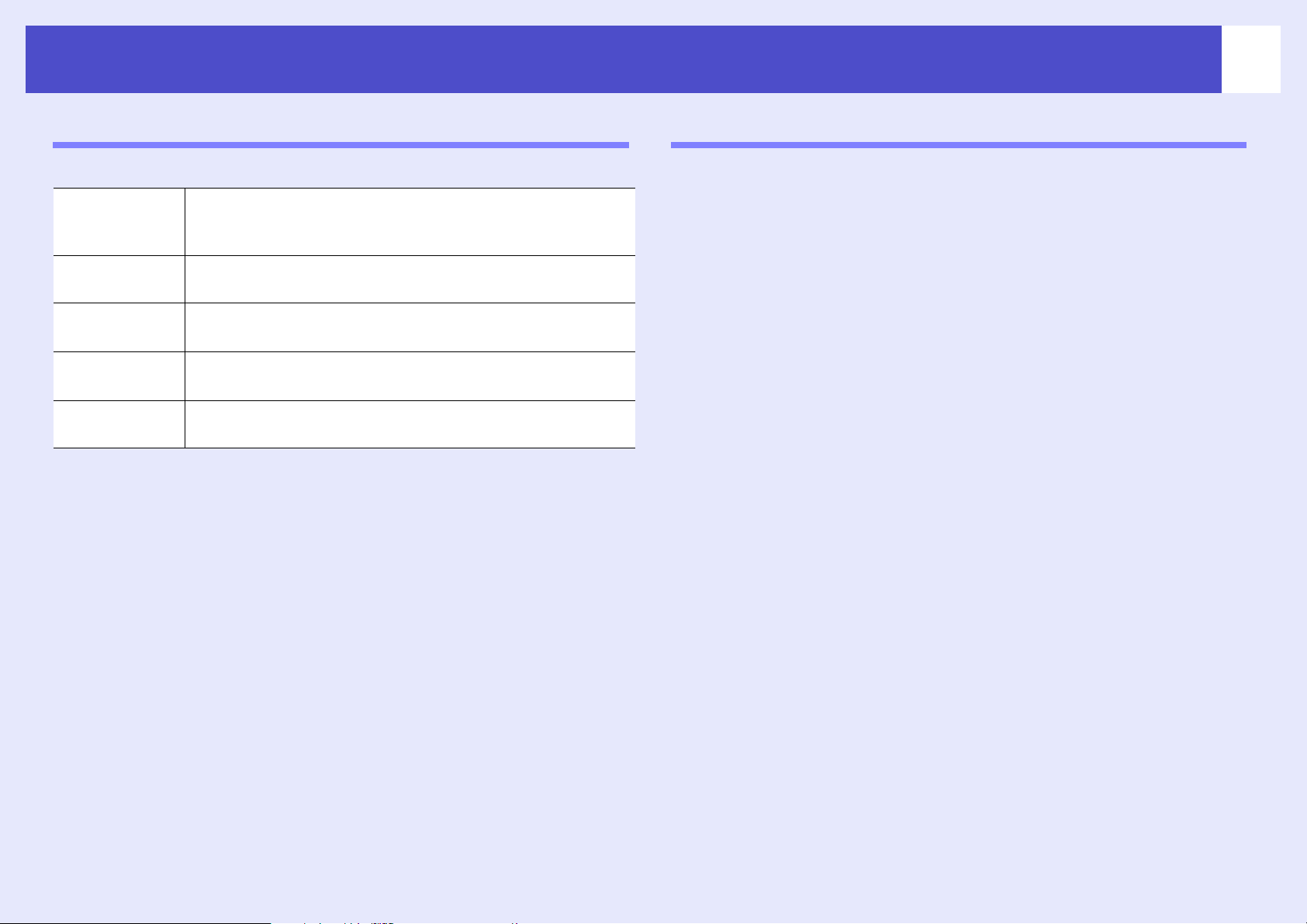
Ambiente de funcionamiento
5
Ordenadores compatibles
No se pueden usar ordenadores Macintosh.
OS
CPU
Capacidad de
memoria
Espacio libre
en disco duro
Pantalla
* Las operaciones realizadas en el ordenador se pueden endentecer
dependiendo del número de proyectores administrados. Si ocurre eso, use un
ordenador con especificaciones más rápidas.
* El EMP Monitor se puede usar en ambientes en los que no se pueden
transmitir señales ping.
98SE/Me/NT4.0/2000 Professional/XP Home Edition/XP
Professional
• Debe estar instalado Internet Explorer Ver. 5.0 o posterior.
Pentium MMX 166 MHz o superior
(Pentium II 233 MHz o superior recomendado)
64 MB o más
(128 MB o más recomendado)
20 MB o más
SXGA (800×600) o resolución superior, color de pantalla
de 32 bits o superior
Antes de iniciar el manejo
Verifique los siguientes puntos antes de iniciar el EMP Monitor.
• El EMP Monitor debe estar instalado en el ordenador para que se pueda
usar en el control y monitorización.
• El ordenador y los proyectores deben estar conectados a la red.
• Si está usando Windows 2000, NT4.0 o XP, el ordenador se debe iniciar
en el modo de administrador.
Cuando use EMP-821/81/61
• Para usar el EMP Monitor es necesario un adaptador de conversión TCP/
IP ⇔ serie y un cable de conexión.
s"Modo en espera" en el Manual de instrucciones del proyector
• Al conectar un proyector con un adaptador de conversión serie ⇔ TCP/
IP, realice los ajuste del adaptador por adelantado.
s Manual de adaptador de conversión serie ⇔TCP/IP
Por detalles sobre los ajustes del adaptador, consulte los "Apéndices"
sp.35
Page 7
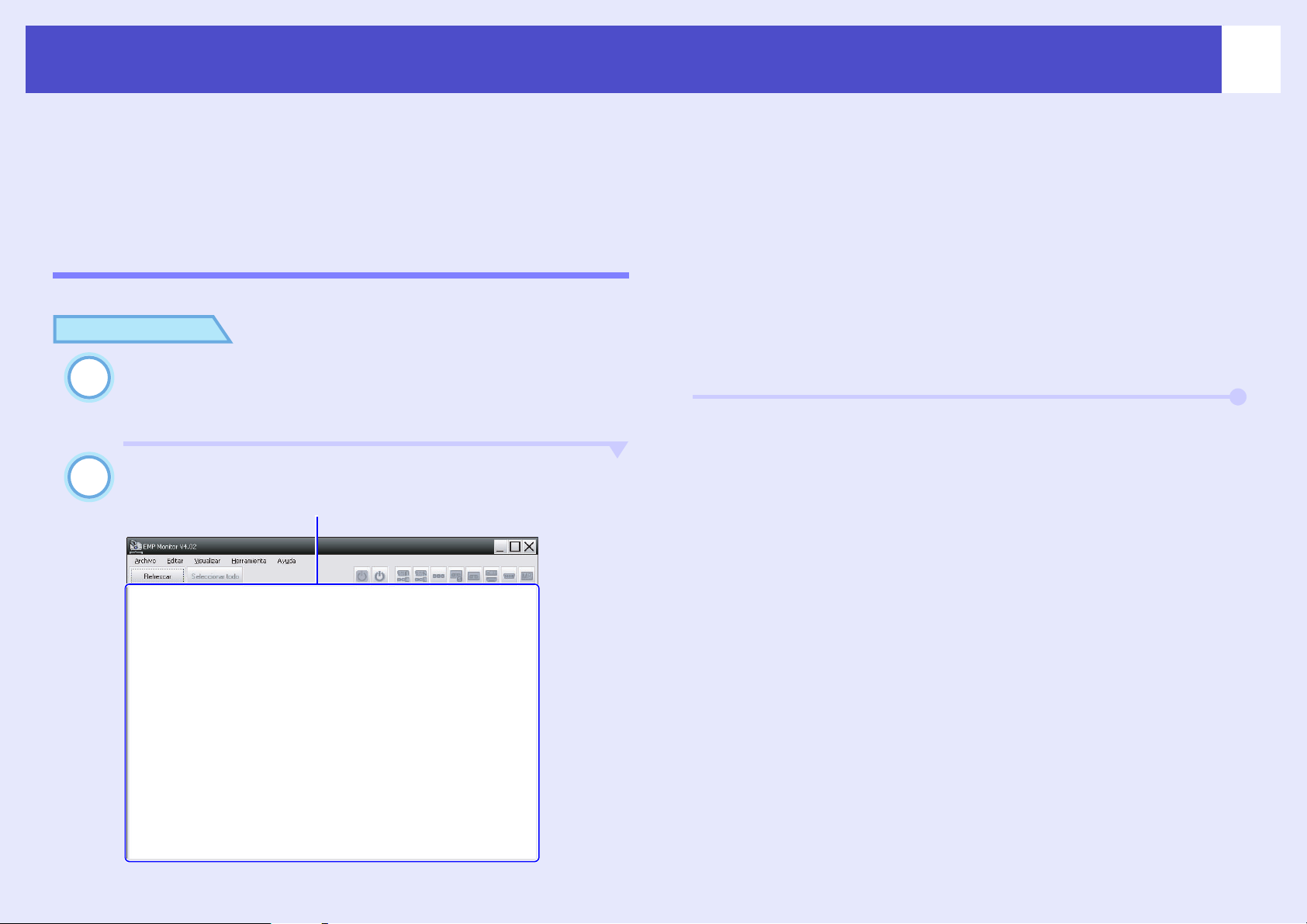
Registro y borrado de proyectores para la monitorización
6
Esta operación se realiza cuando se inicia el EMP Monitor por primera vez
después de haber sido instalado y cuando desea agregar proyectores. Una vez
registrado un proyector, el estado del mismo se visualizará automáticamente
cada vez que se inicie el EMP Monitor desde ese momento en adelante.
Inicio del EMP Monitor
Procedimiento
Haga clic en [Inicio] - [Programas] (o [Todos los
1
programas]) - [EPSON Projector] - [EMP Monitor
V4.02] en ese orden para iniciar el EMP Monitor.
Se visualizará la ventana principal.
2
"Vista principal"
Las operaciones para buscar automáticamente los proyectores
que desea monitorizar a fin de registrarlos variarán
dependiendo de donde los proyectores están conectados a la
red.
• Al registrar un proyector que está ubicado en el mismo segmento
asociado con el que el ordenador del EMP Monitor está instalado.
s"Registro de proyectores usando la búsqueda automática
(Buscando y registrando proyectores ubicados en el mismo
segmento)" p.7
• Cuando esté registrando proyectores que estén en múltiples
segmentos de la red s"Ajustando el rango de direcciones para
realizar una búsqueda automática y registro" p.9
Page 8
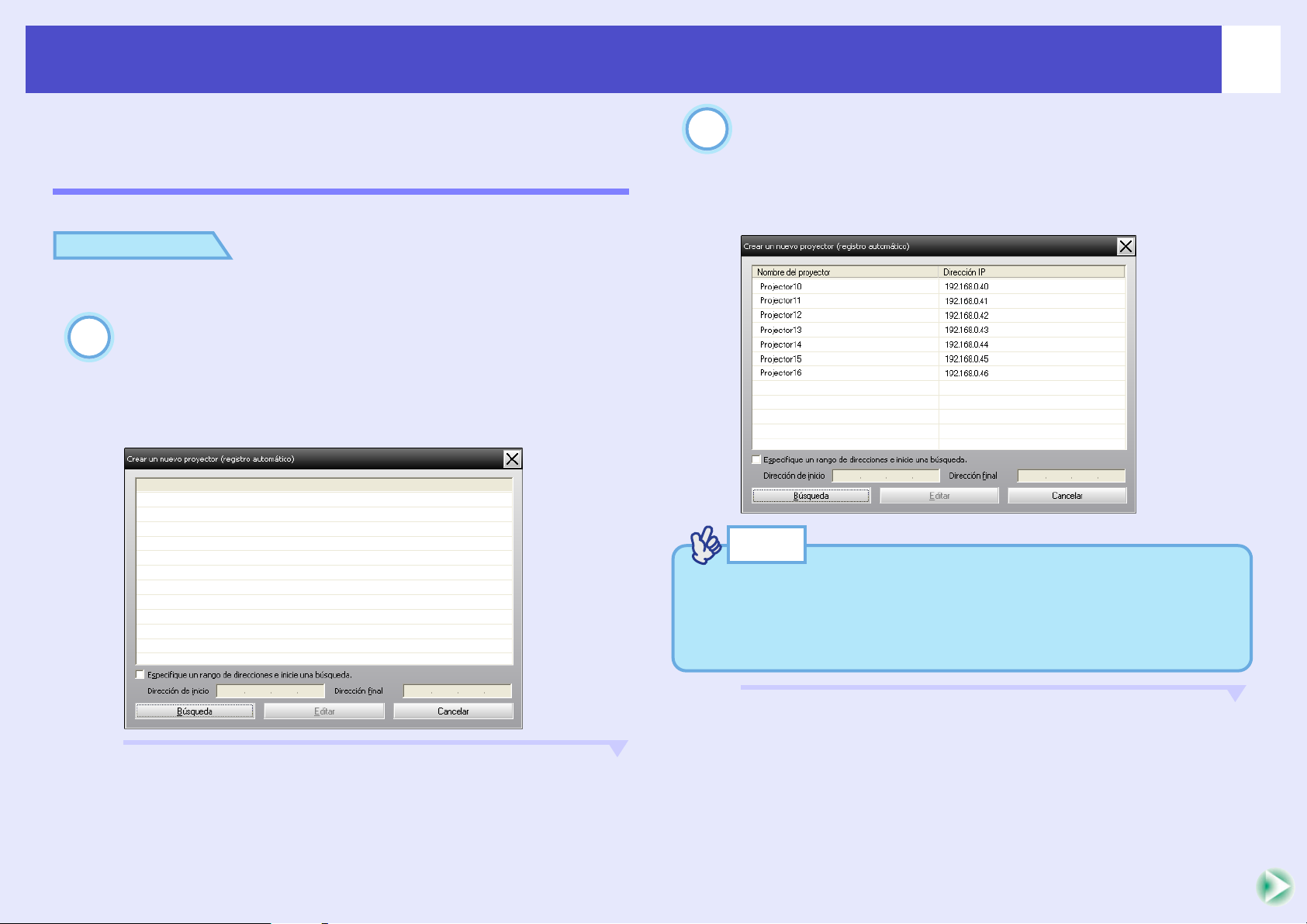
Registro y borrado de proyectores para la monitorización
7
Registro de proyectores usando la búsqueda automática (Buscando y registrando proyectores ubicados en el mismo segmento)
Procedimiento
f Procedimientos para búsqueda automática
Haga clic con el botón derecho en "Vista principal" y
1
seleccione "Nuevo" - "Proyector (búsqueda
automática)".
Se visualizará la ventana "Crear un nuevo proyector (registro
automático)".
Haga clic en [Búsqueda].
2
Se puede realizar la búsqueda automática, y se visualizarán los
nombres de los proyectores que han sido detectados.
• Si un proyector no aparece en la lista, use "Registro especificando
una dirección IP (registro manual)" sp.12
Pista
• También puede realizar esta operación seleccionando "Proyector
(búsqueda automática)" desde "Nuevo" en el menú "Editar".
• Los proyectores que están usando un adaptador de conversión TCP/
IP
⇔ serie no pueden ser detectados.
Page 9
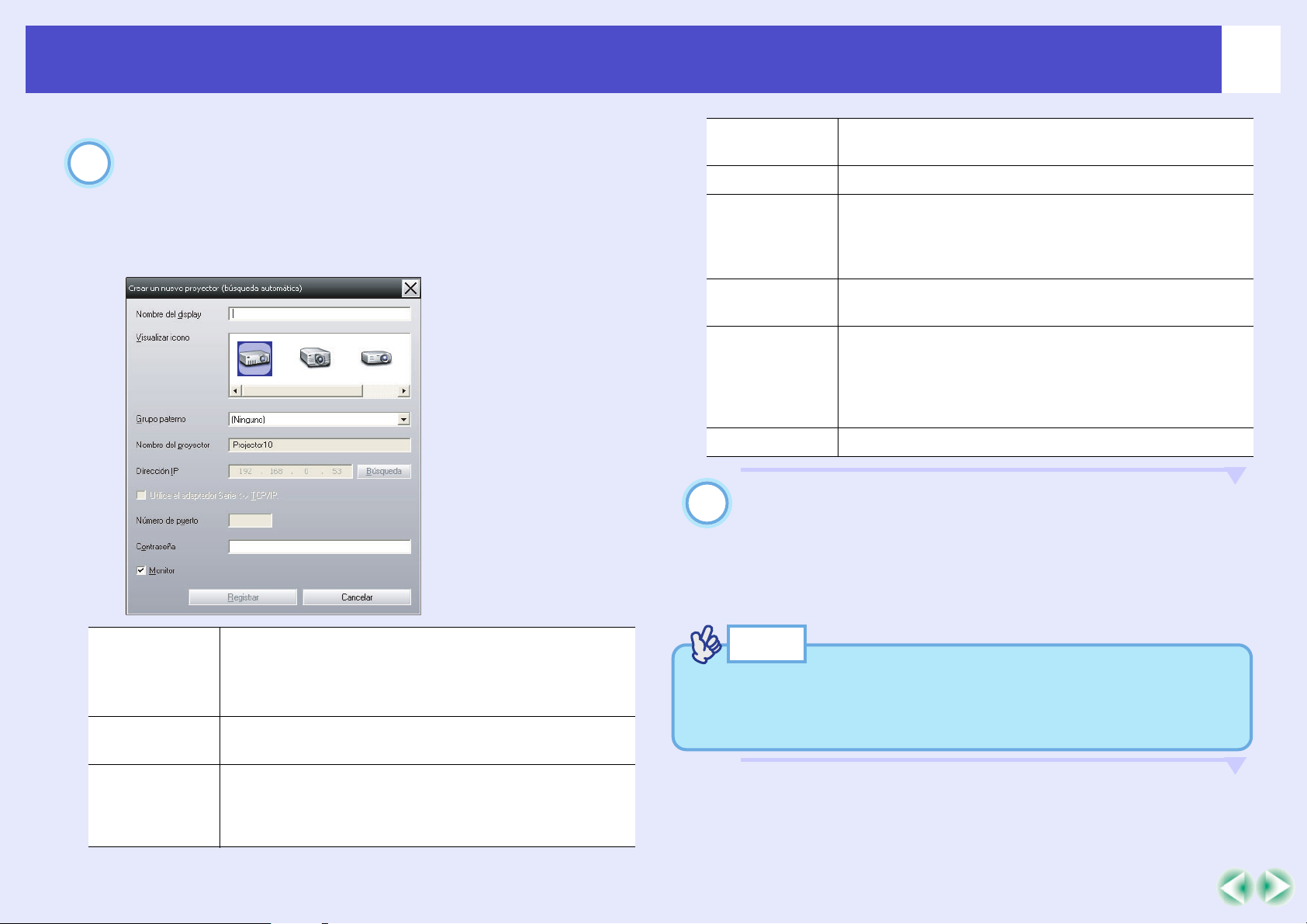
Registro y borrado de proyectores para la monitorización
8
f Procedimientos para registro
Seleccione los proyectores que desea registrar y
3
luego haga clic en [Editar].
Se visualizará la siguiente ventana.
Realice los ajustes necesarios mientras hace referencia a la
tabla siguiente.
Nombre del
proyector
Dirección IP
Utilice el
adaptador
Serie⇔TCP/
IP.
Número de
puerto
Contraseña
Monitor
Después de introducir los detalles, haga clic en
4
Esto muestra el nombre que ha sido registrado para el
proyector.
Esto muestra la dirección IP del proyector registrado.
Esto no se puede seleccionar cuando esté registrando
los proyectores usando la búsqueda automática.
Esto no se puede seleccionar cuando esté registrando
los proyectores usando la búsqueda automática.
Si se ha ajustado una contraseña para el proyector,
asegúrese de introducir la contraseña que ha sido
ajustada. Si no se ingresa en este momento la
contraseña correcta, no será posible monitorizar y
controlar el proyector aunque esté registrado.
Seleccione este cuando quiera comenzar a monitorizar.
[Registrar] para iniciar el registro.
Cuando se visualiza el mensaje, haga clic en
[Aceptar].
Para continuar registrando otro proyector, repita el
procedimiento a partir del paso 3.
Nombre del
display
Visualizar
icono
Grupo
paterno
Introduzca el nombre del proyector que va a visualizar
en "Vista principal".
Se puede introducir un máximo de 32 bytes. No se
puede usar un espacio como el primer carácter.
Seleccione el icono a visualizar en "Vista principal".
Seleccione al registrar un proyector en un grupo.
Si no se han creado grupos, no se podrá seleccionar
esto. s"Registro de varios proyectores en un grupo
de monitorización todos a la vez" p.13
Pista
Los proyectores que han sido registrados usando la búsqueda
automática serán buscados otra vez por el nombre del proyector cada
vez que se inicia el EMP Monitor.
Page 10
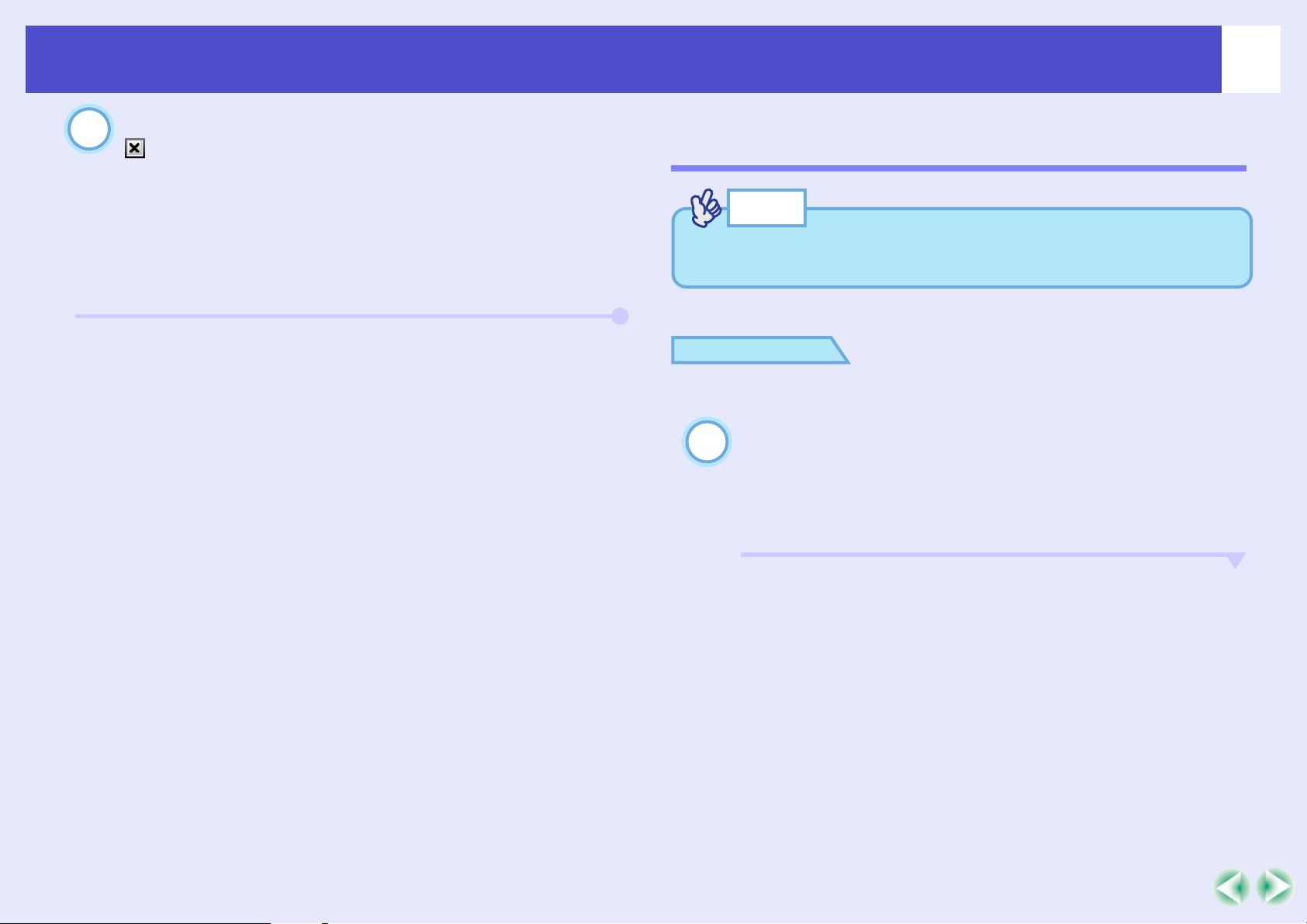
Registro y borrado de proyectores para la monitorización
9
Para terminar la operación de registro, haga clic en
5
en la esquina superior derecho de la ventana o
haga clic en [Cancelar].
Los proyectores registrados se visualizarán en "Vista principal"
usando los iconos que fueron seleccionados previamente en la
ventana "Editar".
Consulte "Diseño de la ventana de monitorización" para
obtener detalles sobre el uso de la ventana principal.
sp.17
Ajustando el rango de direcciones para realizar una búsqueda automática y registro
Pista
Los proyectores que están usando un adaptador de conversión TCP/IP
⇔ serie no pueden ser detectados.
Procedimiento
f Procedimientos para búsqueda automática
Haga clic con el botón derecho en "Vista principal" y
1
seleccione "Nuevo" - "Proyector (búsqueda
automática)".
Se visualizará la ventana "Crear un nuevo proyector (registro
automático)".
Page 11
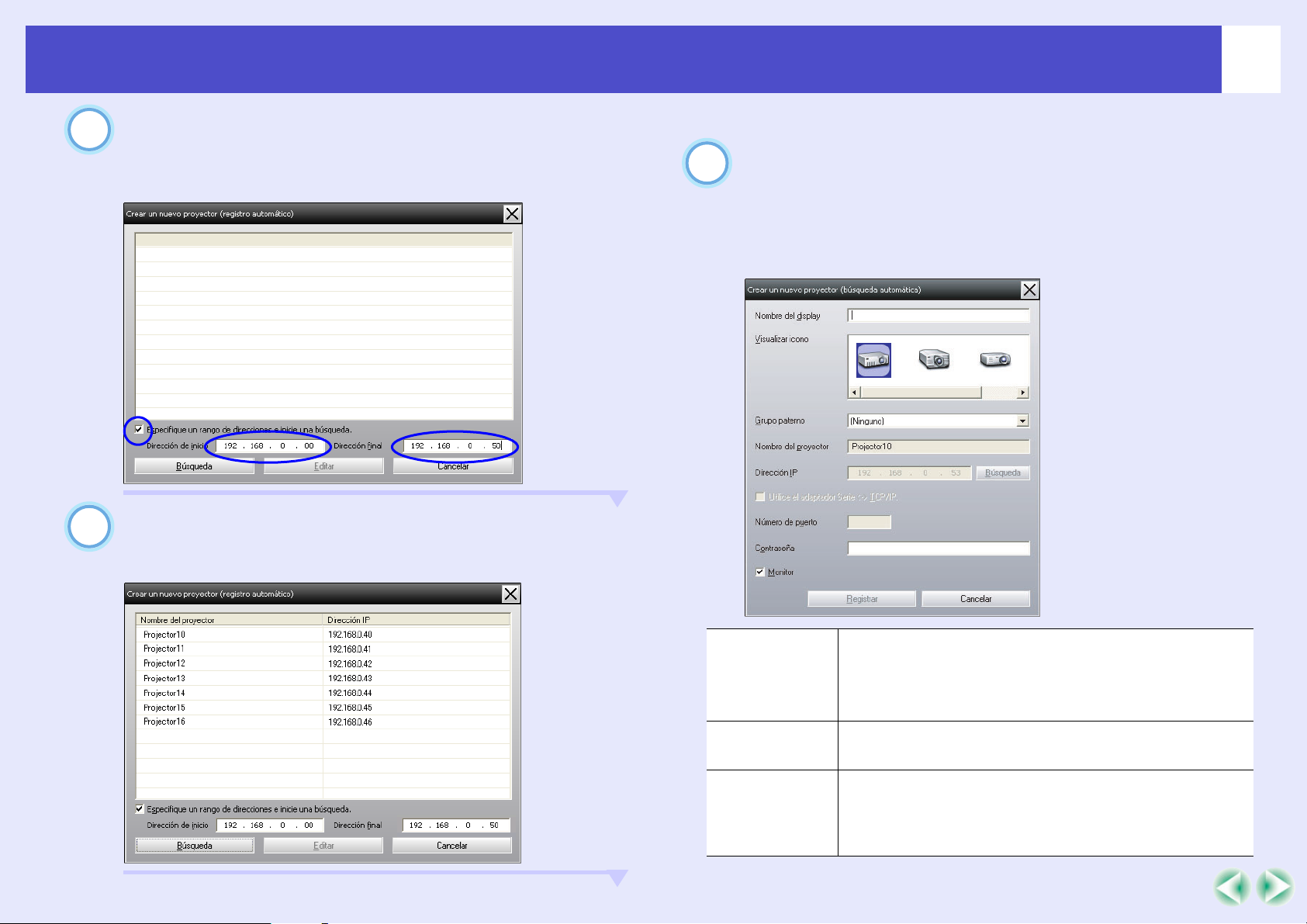
Registro y borrado de proyectores para la monitorización
10
Seleccione el cuadro de verificación "Especifique un
2
rango de direcciones e inicie una búsqueda." y luego
introduzca la dirección de inicio y la dirección de
finalización del rango.
Haga clic en [Búsqueda].
3
Se puede realizar la búsqueda automática, y se visualizarán los
nombres de los proyectores que han sido detectados.
f Procedimientos Mpara registro
Seleccione los proyectores que desea registrar y
4
luego haga clic en [Editar].
Se visualizará la siguiente ventana.
Realice los ajustes necesarios mientras hace referencia a la
tabla siguiente.
Nombre del
display
Visualizar
icono
Grupo
paterno
Introduzca el nombre del proyector que va a visualizar
en "Vista principal".
Se puede introducir un máximo de 32 bytes. No se
puede usar un espacio como el primer carácter.
Seleccione el icono a visualizar en "Vista principal".
Seleccione al registrar un proyector en un grupo.
Si no se han creado grupos, no se podrá seleccionar
esto. s"Registro de varios proyectores en un grupo
de monitorización todos a la vez" p.13
Page 12
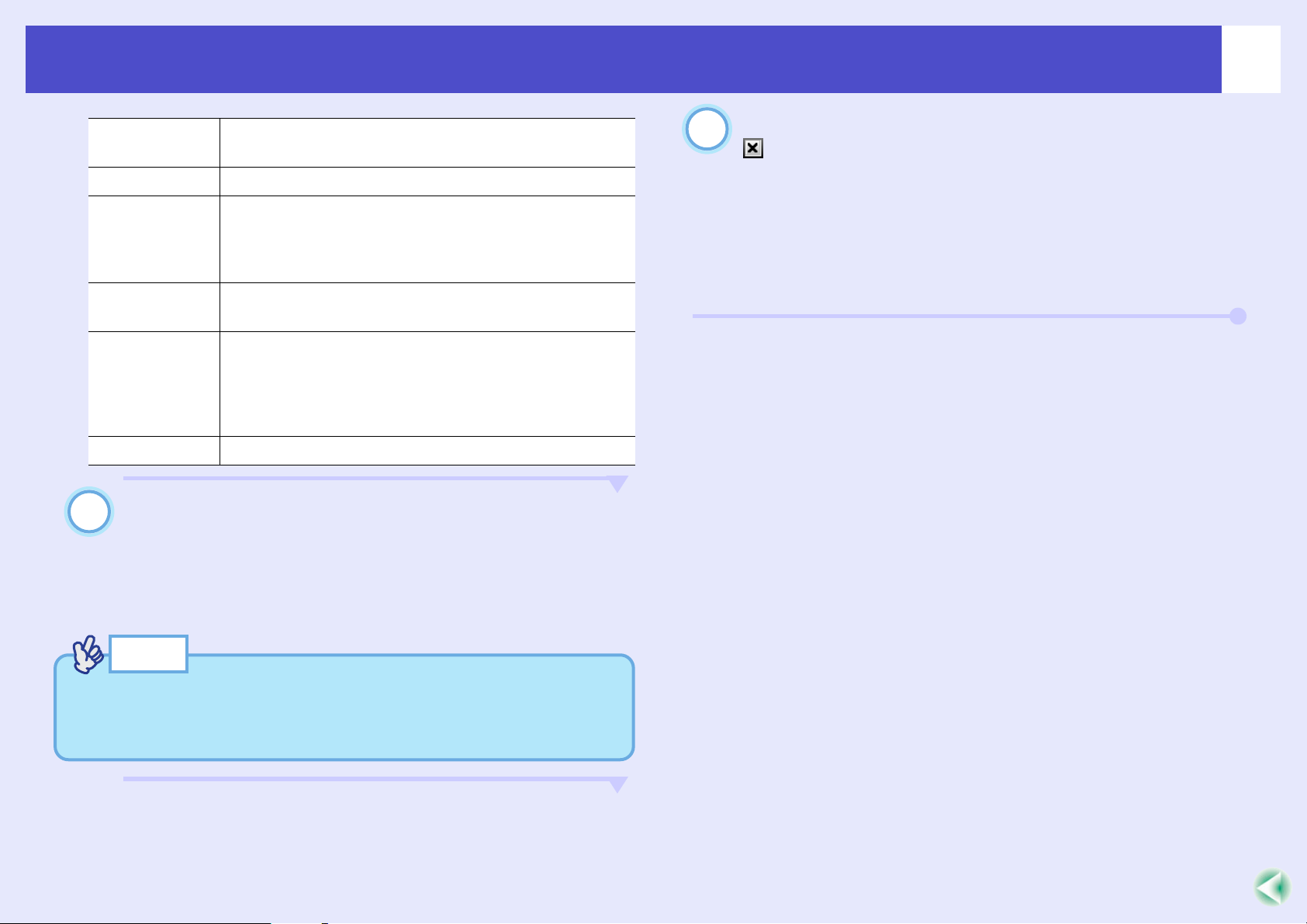
Registro y borrado de proyectores para la monitorización
11
Nombre del
proyector
Dirección IP
Utilice el
adaptador
Serie⇔TCP/
IP.
Número de
puerto
Contraseña
Monitor
Después de introducir los detalles, haga clic en
5
Esto muestra el nombre que ha sido registrado para el
proyector.
Esto muestra la dirección IP del proyector registrado.
Esto no se puede seleccionar cuando esté registrando
los proyectores usando la búsqueda automática.
Esto no se puede seleccionar cuando esté registrando
los proyectores usando la búsqueda automática.
Si se ha ajustado una contraseña para el proyector,
asegúrese de introducir la contraseña que ha sido
ajustada. Si no se ingresa en este momento la
contraseña correcta, no será posible monitorizar y
controlar el proyector aunque esté registrado.
Seleccione este cuando quiera comenzar a monitorizar.
[Registrar] para iniciar el registro.
Cuando se visualiza el mensaje, haga clic en
[Aceptar].
Para continuar registrando otro proyector, repita el
procedimiento a partir del paso 4.
Para terminar la operación de registro, haga clic en
6
en la esquina superior derecho de la ventana o
haga clic en [Cancelar].
Los proyectores registrados se visualizarán en "Vista principal"
usando los iconos que fueron seleccionados previamente en la
ventana "Editar".
Consulte "Diseño de la ventana de monitorización" para
obtener detalles sobre el uso de la ventana principal.
sp.17
Pista
Los proyectores que han sido registrados usando la búsqueda
automática serán buscados otra vez por el nombre del proyector cada
vez que se inicia el EMP Monitor.
Page 13

Registro y borrado de proyectores para la monitorización
12
Registro especificando una dirección IP (registro manual)
Procedimiento
Haga clic con el botón derecho en "Vista principal" y
1
seleccione "Nuevo" - "Proyector (registro manual)".
Se visualizará la siguiente ventana.
Introduzca la dirección IP del proyector que desea
2
registrar en el cuadro "Dirección IP" y luego haga clic
en [Búsqueda].
Cuando se visualiza el mensaje, haga clic en
[Aceptar].
• Si está usando un adaptador de conversión serie ⇔ TCP/IP
para conectar el proyector, seleccione "Utilice el adaptador
Serie ⇔ TCP/IP.". Introduzca el número de puerto en
"Número de puerto" y luego haga clic en [Búsqueda].
Después de que la búsqueda queda completada,
3
introduzca la información del proyector que desea
registrar mientras hace referencia a la tabla siguiente.
Nombre del
display
Visualizar
icono
Introduzca el nombre del proyector que va a visualizar
en "Vista principal".
Se puede introducir un máximo de 32 bytes. No se
puede usar un espacio como el primer carácter.
Seleccione el icono a visualizar en "Vista principal".
Pista
También puede realizar esta operación seleccionando "Proyector
(registro manual)" desde "Nuevo" en el menú "Editar".
Grupo
paterno
Nombre del
proyector
Dirección IP
Utilice el
adaptador
Serie⇔TCP/
IP.
Número de
puerto
Seleccione al registrar un proyector en un grupo.
Si no se han creado grupos, no se podrá seleccionar
esto. s"Registro de varios proyectores en un grupo
de monitorización todos a la vez" p.13
Esto muestra el nombre que ha sido registrado para el
proyector.
Esto muestra la dirección IP del proyector registrado.
Seleccione esto si está usando un adaptador de
conversión TCP/IP ⇔ serie para conectar el proyector.
Si está usando un adaptador de conversión TCP/IP ⇔
serie para conectar el proyector, introduzca el número
de puerto.
Page 14

Registro y borrado de proyectores para la monitorización
13
Contraseña
Si se ha ajustado una contraseña para el proyector,
asegúrese de introducir la contraseña que ha sido
ajustada. Si no se ingresa en este momento la
contraseña correcta, no será posible monitorizar y
controlar el proyector aunque esté registrado. Si está
usando un adaptador de conversión TCP/IP ⇔ serie
para conectar el proyector, no se puede usar la función
de seguridad con contraseña.
Monitor
Seleccione este cuando quiera comenzar a monitorizar.
Pista
"Contraseña" y "Monitor" se puede ajustar una vez que se finalice la
búsqueda del proyector a registrar.
Después de introducir los detalles, haga clic en
4
[Registrar] para iniciar el registro.
Cuando se visualiza el mensaje, haga clic en
[Aceptar].
Los proyectores registrados se visualizarán en "Vista principal"
usando los iconos que fueron seleccionados previamente en la
ventana "Registro manual".
Registro de varios proyectores en un grupo de monitorización todos a la vez
Los proyectores que han sido registrados entonces se pueden registrar
juntos en diferentes grupos de manera que se puedan monitorizar y
controlar juntamente.
Además, si selecciona uno de los grupos registrados como el "Grupo
paterno", se pueden realizar operaciones de monitorización y control para
todos los proyectores en ese "Grupo paterno".
Un "Grupo paterno" se puede ajustar para otros grupos paterno, de manera
que se pueda crear una disposición jerárquica de grupo como la siguiente.
Branch A
Branch B
Sala de exposición
y ventas
Vestíbulo
Sala de convenciones
Salón de conferencias
Sala de exposición y
ventas
A
Sala de exposición y
ventas
B
Projector01
Projector02
100
101
102
103
No1
No2
No3
No4
No5
Room 1
Room 3
201
202
Branch C
Recepción
Salón de conferencias
Primero, cree los grupos de registro, y luego registre los proyectores en los
grupos que han sido creados.
Page 15

Registro y borrado de proyectores para la monitorización
14
Procedimiento
Haga clic con el botón derecho en "Vista principal" y
1
seleccione "Nuevo" - "Grupo".
Se visualizará la siguiente ventana.
Realice los ajustes necesarios mientras hace referencia a la
tabla siguiente.
Nombre del
Grupo
Introduzca el nombre del grupo a visualizar en "Vista
principal".
Se puede introducir un máximo de 32 bytes. No se
puede usar un espacio como el primer carácter.
Pista
También puede realizar esta operación seleccionando "Grupo" desde
"Nuevo" en el menú "Editar".
Después de introducir los detalles, haga clic en
2
[Registrar] para iniciar el registro.
Cuando se visualiza el mensaje, haga clic en
[Aceptar].
Se visualizará un icono de grupo en "Vista principal".
Haga clic con el botón derecho en el icono que se
3
visualiza en "Vista principal" del proyector que se
desea registrar en el grupo creado, y luego haga clic
en [Editar].
Pista
También puede realizar esta operación seleccionando "Editar" en el
menú "Editar".
Visualizar
icono
Grupo
paterno
Monitor Seleccione esto para monitorizar todos los proyectores
Seleccione el icono a visualizar en "Vista principal".
Esto selecciona el grupo paterno. No se puede
seleccionar si ningún Grupo paterno ha sido creado.
que ya han sido registrados en el grupo. Si no se
selecciona esto, se usarán los ajustes realizados cuando
los proyectores individuales fueron registrados.
No se puede ajustar cuando se crea un grupo nuevo.
Page 16

Registro y borrado de proyectores para la monitorización
15
En la ventana "Editar el proyector", seleccione el
4
nombre de grupo para usar en el registro en "Grupo
paterno" y luego haga clic en [Cambiar].
El estado de registro de grupo se visualizará como un icono en
"Vista principal".
Pista
Los detalles de registro también se pueden verificar usando "Mostrar
lista de proyectores" en el menú "Visualizar".
Si el nombre del proyector o la dirección IP cambia después del registro
f Para los proyectores que se han registrado manualmente
Procedimiento
Haga clic con el botón derecho en el icono del
1
proyector deseado que se visualiza en "Vista
principal" y seleccione "Monitorización desactivada".
Entonces haga clic con el botón derecho en el icono
del proyector de nuevo y seleccione "Editar".
Pista
También puede realizar estas operaciones usando el menú "Editar".
Si solamente se ha cambiado el nombre del
2
proyector, haga clic en [Búsqueda] en la ventana
"Editar el proyector" que se visualiza.
Si se ha cambiado la dirección IP, introduzca la nueva
dirección IP en el cuadro "Dirección IP" y luego haga
clic en [Búsqueda].
Cuando se visualiza el mensaje, haga clic en
[Aceptar].
Cuando la visualización vuelva a la ventana "Editar el
3
proyector", haga clic en [Cambiar].
Page 17

Registro y borrado de proyectores para la monitorización
16
f Para los proyectores que se han registrado usando la
búsqueda automática
Procedimiento
En "Vista principal", borre el proyector que ha sido
1
cambiado.
Realice la búsqueda automática una vez más para
2
volver a registrar el proyector.
sp.16
sp.7
Cancelar (borrar) registros de proyector
Los registros de los proyectores se pueden borrar si no se necesitan más
para la monitorización o control usando el EMP Monitor.
Procedimiento
Haga clic con el botón derecho en el icono que se
visualiza en "Vista principal" del proyector o registro de
grupo que se desea borrar, y luego haga clic en [Eliminar].
Cuando se visualiza el mensaje, haga clic en [Aceptar].
Se puede seleccionar más de un proyector para borrar en "Vista principal"
al mismo tiempo.
Los métodos para seleccionar más de un proyector al mismo tiempo son
los siguientes.
• Si selecciona un icono de grupo, todos los proyectores que han sido
registrados en ese grupo serán borrados al mismo tiempo.
• Mantenga presionada la tecla [Ctrl] del teclado mientras hace clic en los
iconos deseados.
• Use arrastrar y soltar para seleccionar un rango de iconos deseados.
Pista
También puede realizar esta operación seleccionando "Editar" en el
menú "Eliminar".
Page 18

Diseño de la ventana de monitorización
17
Monitorización usando "Vista principal"
f Significados de los iconos "Vista principal"
Los grupos y proyectores registrados se visualizan como iconos en "Vista
principal", y los patrones de los iconos indican los estados de los
proyectores.
"Vista principal"
Si los iconos de
grupo son
redondos,
indica que
existe otro nivel
debajo de ellos.
sp.19
A seguir se explican los patrones de iconos y sus significados.
Grupo
Sin advertencias ni problemas
Todos los proyectores en el grupo son normales.
Advertencia o problema
Un proyector en el grupo tiene un estado de
advertencia o problema.
Monitorización desactivada
El proyector no está siendo monitorizado. Si hace
clic con el botón derecho en el icono y selecciona
"Monitorización activada", se agregará el proyector
a los proyectores que están siendo monitorizados.
Se actualizan los datos
Page 19

Diseño de la ventana de monitorización
18
Proyector
Sin advertencias ni problemas
Advertencia o problema
Error de contraseña
No se introdujo ninguna contraseña cuando se
registró el proyector, o se introdujo una contraseña
incorrecta. sp.8,11,13
Monitorización desactivada
El proyector no está siendo monitorizado. Si hace
clic con el botón derecho en el icono y selecciona
"Monitorización activada", se agregará el proyector
a los proyectores que están siendo monitorizados.
Se actualizan los datos
Error de red (error conexión TCP)
*1
Error de red
(error de comunicación ESC/VP.net)
*2
*1 Verifique los siguientes elementos.
• Verifique que la alimentación del proyector está conectada.
• Verifique que el cable LAN está conectado.
• Verifique que "Supervisión de red" está en "ON" y "Modo en espera"
está en "Red activada" en el proyector.
*2 Verifique que el proyector está conectado correctamente a la red.
Pista
La información del proyector generada cuando se detecta un
problema es almacenada hasta que se cierra el EMP Monitor. Las
visualizaciones del EMP Monitor no serán actualizadas
automáticamente incluso si el estado del proyector vuelve a normal.
Haga clic en [Refrescar] en la ventana principal para actualizar el
estado.
Page 20

Diseño de la ventana de monitorización
19
f Usando los iconos en "Vista principal"
Las siguientes operaciones de iconos se pueden realizar en "Vista
principal".
• Expansión y contracción de iconos
Cada vez que hace doble clic en un icono de grupo, los iconos del
proyector que han sido registrados en ese grupo son visualizados o
escondidos.
• Iconos de movimiento
Para cambiar la posición de un icono dentro de "Vista principal",
simplemente arrastre y suelte el icono que desea mover.
• Búsqueda de los iconos deseados
Si se han registrado varios grupos y proyectores de manera que es difícil
encontrar el icono deseado, use la siguiente operación para recuperar
"Mostrar lista de proyectores".
Seleccione el menú "Visualizar" - "Mostrar lista de proyectores"
Monitorización usando la bandeja de sistema
Los estados de los proyectores siempre se visualizan como iconos en la
bandeja de sistema, aunque "Vista principal" no siempre esté visualizada, y
los estados se pueden verificar mediante los patrones de los iconos.
Cuando los menús de configuración están ajustados usando las siguientes
operaciones, aparece un icono en la bandeja de sistema y el estado se
puede monitorizar por medio del patrón del icono.
: No hay problemas
: Hay problemas
"Mostrar lista de proyectores" le permite verificar los detalles de registro
de los grupos en un diagrama jerárquico. Cuando hace clic sobre un
icono, el icono seleccionado se visualiza en el centro de "Vista
principal".
Procedimiento
Seleccione "Configuración del entorno" en el menú
1
"Herramienta".
Se visualizará la ventana "Configuración del entorno".
Page 21

Diseño de la ventana de monitorización
20
Seleccione "Residente en la bandeja de tareas".
2
Haga clic en [OK].
3
Pista
• Haga clic con el botón derecho en el icono en la bandeja de sistema
para abrir el menú desplegable, y luego seleccionar "Abra la
pantalla principal" o "Salir".
• Si se ha seleccionado "Agregar a Inicio" en "Configuración del
entorno", EMP Monitor comenzará automáticamente cuando se
conecte la alimentación del ordenador.
Visualización de proyectores con estado de problema o advertencia en una lista
Puede visualizar una lista solamente de los proyectores que tienen un
estado de problema o advertencia.
Procedimiento
Seleccione "Lista de proyectores con errores y
advertencias " en el menú "Visualizar".
Se visualizará la siguiente ventana "Lista de proyectores con errores
y advertencias ".
Si mueve el puntero
del ratón sobre el
icono, se
visualizarán los
detalles del error y la
solución.
Si hace doble clic en
una fila, se
visualizarán las
propiedades de ese
proyector. sp.22
Page 22

Diseño de la ventana de monitorización
21
A seguir se explican los patrones de iconos y sus significados.
Tipo : Muestra el estado del grupo o del proyector. sp.17
Nombre del display:Muestra el nombre de visualización.
Alimentación: Muestra el estado de la alimentación del proyector.
Encendido y estado
normal
Apagado y estado
normal
Horas útiles de lámpara: Muestra el tiempo de funcionamiento de la
lámpara del proyector.
Fuente: Muestra la fuente de entrada seleccionada para el proyector.
Computer, Computer1
o InputA
Computer2 o InputB DVI o HDMI (Digital)
BNC D4 (Digital)
Encendido y estado
anormal
Apagado y estado
anormal
Video
Datos erróneos: Muestra el estado de advertencia o problema usando los
siguientes iconos.
Aviso de duración de la
lámpara
Sustitución del filtro de
aire
Error de abertura de la
cubierta de la lámpara
(error de lámpara)
Lámpara apagada Error del ventilador
Fallo en el encendido
de la lámpara
Temperatura interna
excesivamente alta
Temperatura interna
excesivamente alta
Aviso de alta
temperatura
Error interno (de
sistema)
Condensador eléctrico
de doble capa
desconectado
S-Video Easy MP
Page 23

Diseño de la ventana de monitorización
22
Verificación de propiedades en detalle
Puede verificar las propiedades de los grupos y proyectores en detalle.
f Visualización de las propiedades del grupo
Puede usar cualquiera de los siguientes métodos para visualizar las
propiedades.
• Visualización de las propiedades de todos los grupos en "Vista
principal"
Haga clic con el botón derecho en "Vista principal" y luego seleccione
"Propiedades".
• Visualización de las propiedades de grupos especificados
Haga clic con el botón derecho en el icono del grupo deseado y luego
seleccione "Propiedades".
Si hace doble clic en
una fila, se
visualizarán las
propiedades de ese
grupo o proyector.
f Visualización de las propiedades del proyector
Haga clic con el botón derecho en el icono del proyector deseado y luego
seleccione "Propiedades".
Page 24

Diseño de la ventana de monitorización
Visualización y borrado de registros
En su navegador de Internet, puede verificar un registro de transmisión de
contenido como el que ha sido controlado por el EMP Monitor por errores
en el proyector. Puede borrar los registros una vez que los haya verificado.
Pista
El registro de transmisión puede almacenar hasta 10 MB de datos.
f Visualización de registros
Procedimiento
Seleccione "Registrar" - "Mostrar" en el menú
"Visualizar".
Se abrirá el navegador de Internet y se registrará la comunicación
hasta la hora de la visualización.
23
f Borrado de registros
Procedimiento
Seleccione "Registrar" - "Eliminar" en el menú
"Visualizar".
Cuando se visualice el mensaje de confirmación, haga clic
en [Aceptar].
Se borrarán todos los registros y los detalles de las operaciones de
control del EMP Monitor y se grabarán en un nuevo registro los
detalles de errores del proyector desde ese punto en adelante.
Page 25

Uso de las funciones de control
24
Funciones de control usando los botones de control
Seleccione los iconos de grupo o proyectores individuales que desea
controlar en "Vista principal".
Si selecciona un icono de grupo, todos los proyectores que han sido
registrados en ese grupo se pueden controlar al mismo tiempo.
Si selecciona un icono de proyector, solamente se controlará el proyector
seleccionado.
Botones de
control
A seguir se brindan los significados de los botones de control.
Conexión
Desconexión
Cambiar fuente
PC1,InputA
Conecta la alimentación del proyector.
Desconecta la alimentación del proyector.
Cambia a la fuente de entrada conectada a
[Computer] port, [Computer1] port or [InputA]
port.
Cambiar fuente
BNC
Cambiar fuente
S-Video
Cambiar fuente
Video
Cambiar fuente
DVI,HDMI
Cambiar fuente
D-Video
Cambiar fuente
EasyMP
Pista
Cambia a la fuente de entrada conectada al puerto
[BNC].
Cambia a la fuente de entrada conectada al puerto
[S-Video].
Cambia a la fuente de entrada conectada al puerto
[Video].
Cambia a la fuente de entrada conectada al puerto
[DVI]] o al puerto [HDMI].
Cambia a la fuente de entrada conectada al puerto
[D4].
Cambia a EasyMP o EasyMP.net.
• Algunos proyectores conectados quizás no estén equipados con todos
los puertos y funciones antes mencionados. Si hace clic en el botón
de un puerto o función que no está disponible, nada sucederá.
• Puede seleccionar objetos que desea controlar y usar los botones de
control para realizar operaciones de control aunque se esté
visualizando lo siguiente.
sPor detalles de cada visualización
p.20, 22
· Propiedades de grupo
· Propiedades del proyector
· Lista de proyectores con errores y advertencias (Las operaciones de
control solamente se pueden realizar para proyectores con un
estado de advertencia.)
Cambiar fuente
PC2,InputB
Cambia a la fuente de entrada conectada al puerto
[Computer2] o al puerto [InputB].
Page 26

Uso de las funciones de control
25
Funciones de control usando un navegador de Internet (recuperación de EasyWeb)
Puede usar el navegador de Internet del ordenador para cambiar los ajustes
del menú de configuración de los proyectores.
Procedimiento
Haga clic con el botón derecho en el icono en "Vista
1
principal" del proyector que desea controlar, y luego
seleccione "Visualizar páginas web".
Se abrirá el navegador de Internet y se visualizará
2
EasyWeb.
Consulte la documentación provista con el proyector para obtener detalles
sobre el uso de EasyWeb.
Pista
Funciones de control usando ajustes de temporizador
Esto es útil para realizar ciertas operaciones de control tal como conectar y
desconectar un proyector a horas específicas cada día o cada semana.
Los ajustes de temporizador se pueden realizar ser ya sea para un único
proyector, o de una vez para todos los proyectores de un grupo.
Procedimiento
Seleccione "Temporizador" - "Ajustes del
1
temporizador" en el menú "Herramienta".
Se visualizará la siguiente ventana y entonces puede verificar el
estado de ajuste del temporizador.
Puede seleccionar proyectores y hacer clic con el botón derecho sobre
ellos para seleccionar "Visualizar páginas web" aunque se esté
visualizando lo siguiente.
· Propiedades de grupo
· Lista de proyectores con errores y advertencias (Las operaciones de
control solamente se pueden realizar para proyectores con un estado
de advertencia.)
sp.20
sp.22
Los colores en las filas de la lista tienen los siguientes significados:
: Ajuste de temporizador del día actual
: Cuando algunos de los proyectores en el grupo tienen el ajuste
de temporizador activado y otros lo tienen desactivado para el
ajuste del temporizador del día actual
: Cuando el ajuste de temporizador del día actual es un ajuste
desactivado
: Ajuste de temporizador para un día diferente del día actual
Page 27

Uso de las funciones de control
26
A seguir se brindan los detalles que se pueden verificar y las operaciones que
se pueden realizar en este momento.
Proyectores Selecciona un grupo o proyector para verificar el estado
del mismo.
Cuando se selecciona un grupo, se visualizan los estados
de ajuste de temporizador de todos los proyectores de
ese grupo.
Fecha Muestra el día actual en un cuadro rojo.
Los días para los cuales se han realizado ajustes de
temporizador se visualizan con negrita.
Haga clic en o para cambiar al calendario del
mes anterior o siguiente.
Temporizadores
[Habilitado]
[Inhabilitado]
[Añadir] Registra nuevos ajustes de temporizador.
[Editar] Le permite cambiar los ajustes de temporizador que han
[Eliminar] Le permite borrar los ajustes de temporizador que han
Muestra una lista de ajustes de temporizador.
Cambia los ajustes de temporizador que han sido
seleccionados de la lista de temporizador entre activado
y desactivado.
sido seleccionados de la lista de temporizador.
Si se ha seleccionado un grupo para verificación de
estado, no se pueden cambiar los ajustes.
sido seleccionados de la lista de temporizador.
f Procedimiento para nuevos ajustes de temporizador
Cuando hace clic en "Añadir", se visualiza la
2
siguiente ventana y se aplican los nuevos ajustes de
temporizador.
En "Funcionamiento", puede realizar las operaciones de
conexión y desconexión de la alimentación y cambio de fuentes
de entrada, de la misma manera para los botones de control en
la ventana principal. Si se ajusta el cambio de fuente de entrada,
se conectará la alimentación del proyector a la hora de inicio
del temporizador aunque no esté encendido a esa hora. Por esta
razón, no es necesario realizar dos ajustes de temporizador por
separado para conectar la alimentación y cambiar la fuente de
entrada.
Page 28

Uso de las funciones de control
Después de completar los ajustes de temporizador,
3
haga clic en [Aceptar].
Se registrarán los ajustes de temporizador realizados y se
podrán verificar en la lista de temporizador visualizada.
Pista
Puede activar o desactivar todos los ajustes de temporizador que han
sido registrados. Seleccione "Temporizador" - "Activar" o
"Desactivar" en el menú "Herramienta".
27
Page 29

Cómo configurar la función de notificación por correo
28
La función de notificación por correo electrónico se puede usar para enviar
mensajes de notificación a una dirección de correo electrónico preestablecida
cuando ocurre un problema o aparece una advertencia con un proyector que
está conectado a la red. Usando esta función, se puede avisar al operador que
existen problemas con los proyectores incluso cuando el operador se encuentra
en una ubicación diferente de los proyectores.
Pista
• Se pueden registrar hasta un máximo de tres direcciones (destinos) y
los mensajes pueden ser enviados a todos a la misma vez.
• Si ocurre un problema crítico con el proyector que hace que
repentinamente deje de funcionar, es posible que no se pueda enviar
un mensaje de notificación del problema al operador.
• Si "Modo en espera" en el menú de configuración del proyector se
ajusta a "Red activada" o "Supervisión de red" se ajusta a "ON", se
puede monitorizar el proyector incluso cuando se encuentre en el
modo en espera (cuando la alimentación está desconectada).
sManual de instrucciones del proyector
Procedimiento
Seleccione "Función de notificación por correo" en el
1
menú "Herramientas".
Se visualizará la ventana "Ajuste la función de
2
notificación por correo".
Configure los siguientes parámetros.
Función de notificación por correo
Dirección IP del
servidor SMTP
Dirección de correo
del remitente
Ajuste a "ON" para usar la función de notificación
por correo.
Introduzca la dirección IP para el servidor SMTP.
Se puede introducir un máximo de 255 bytes.
Al modificar el número de puerto del servidor
SMTP, especifique este número de puerto. El valor
predeterminado es "25".
Puede introducir un número válido de 1 a 65535.
Introduzca la dirección de correo electrónico del
remitente.
Se puede introducir un máximo de 255 bytes.
Page 30

Cómo configurar la función de notificación por correo
29
Dirección de correo
del destino 1
Dirección de correo
del destino 2
Dirección de correo
del destino 3
Haga clic en [Evento de notificación] y marque que
3
los ítems para notificación de correo en la ventana
que aparece.
Especifique las direcciones de destino del correo
de notificación. Se pueden especificar hasta tres
direcciones de destino.
Se puede introducir un máximo de 255 bytes.
Haga clic en [OK].
4
Si vuelve a aparecer la ventana "Ajuste la función de
notificación por correo", repita el Paso 3 y 4 para especificar los
eventos de los que desee recibir notificación.
Cuando termine la instalación, haga clic en [OK].
5
Page 31

Si se ha enviado un correo electrónico notificando de un problema
30
Si ocurre un problema con un proyector, se enviará un mensaje de correo
electrónico a todas las direcciones de correo electrónico que han sido
especificadas en "Dirección de correo del destino".
Si existe más de un problema, los detalles para cada problema aparecerán
en líneas separadas.
Ítem Detalles mostrados
Tema del correo
electrónico
Cuerpo del texto Ha ocurrido la siguiente advertencia/error en
[Visualización del nombre que se visualiza en
"Vista principal"] Notificación de advertencia/
error del proyector
<Visualización del nombre que se visualiza en
"Vista principal" (dirección IP)>
<Mensaje de advertencia/error (Consulte el
cuadro siguiente)>
Verificar inmediatamente el proyector.
Los detalles contenidos en el correo electrónico pueden consistir de los
siguientes.
Mensaje Solución
Error interno
(de sistema)
Error del ventilador
Error de sensor
Error de abertura de la
cubierta de la lá mpara
(error de lámpara)
Fallo en el encendido de
la lámpara
Lámpara apagada
Temperatura interna
excesivamente alta
Aviso de alta
temperatura
Aviso de duración de la
lámpara
"Estado de los indicadores"
s"Estado de los indicadores" en el Manual de
instrucciones del proyector
Page 32

Si se ha enviado un correo electrónico notificando de un problema
Mensaje Solución
Sin señal. El proyector no recibe señales de imágenes.
Verifique el estado de conexión y verifique que
la alimentación del equipo esté conectada.
31
Condensador eléctrico
de doble capa
desconectado
Sustitución del filtro de
aire
Error de red (error
conexión TCP)
Error de red (error de
comunicación ESC/
VP.net)
El condensador no está correctamente
conectado.
Deje de usar el proyector, desconecte el cable de
alimentación de la toma de corriente, y consulte
a su proveedor o póngase en contacto con el
lugar más cercano de las direcciones indicadas
en la sección "Condiciones de la garantía
internacional" de la Guía de instrucciones de
seguridad/ Términos de la garantía mundial
suministrada con el proyector.
Limpie o cambie el filtro de aire o limpie la
entrada de aire.
s"Mantenimiento" en el Manual de
instrucciones del proyector
Verifique que la alimentación del proyector está
conectada y que el cable LAN está conectado, y
también verifique que "Supervisión de red" está
en "ON" y "Modo en espera" está en "Red
activada".
Verifique que el proyector está conectado
correctamente a la red.
Error de red (error
Verifique la contraseña del proyector.
autentificación de
contraseña)
No hay mensajes para informar que el proyector se ha recuperado de un
estado de error o problema.
Page 33

Función de bloqueo de aplicación
32
Puede usar el bloqueo de aplicación para evitar que terceras partes operen los
proyectores usando el EMP Monitor y cambien ajustes sin permiso. Abrir y
cerrar el EMP Monitor y la monitorización de estado todavía se puede realizar
aunque esté aplicado el bloqueo de aplicación.
Además, cuando se ha ajustado una contraseña, se debe introducir la
contraseña a fin de cancelar el bloqueo de aplicación. Esto asegura que el
bloqueo de la aplicación no se pueda cancelar fácilmente, y así mejora la
seguridad del sistema.
Cambio de bloqueo de aplicación entre activado y desactivado
f Activación del bloqueo
Procedimiento
Seleccione "Herramienta" en el menú "Bloqueo de
aplicación".
El bloqueo de aplicación se activará y no será posible ninguna
operación que no sea abrir y cerrar el EMP Monitor y deshabilitar el
bloqueo de aplicación.
Se visualizará la ventana de introducción de
2
contraseña, de manera que introduzca la contraseña
ajustada y luego haga clic en [Aceptar].
Si no se ha ajustado ninguna contraseña (ajuste por defecto),
haga clic en [Aceptar] sin introducir una contraseña. Se
recomienda que introduzca una contraseña a fin de reforzar la
seguridad.
Se cancelará el bloqueo de aplicación y se podrán efectuar
normalmente las operaciones.
Ajuste de una contraseña para cancelar el bloqueo de aplicación
Efectúe las siguientes operaciones mientras está cancelado el bloqueo de
aplicación.
Procedimiento
Seleccione "Herramienta" en el menú "Configuración
1
del entorno".
f Desactivación del bloqueo
Procedimiento
Seleccione "Herramienta" en el menú "Desbloqueo
1
de aplicación".
Se visualizará la ventana "Configuración del entorno".
Seleccione "Cambie la contraseña para bloqueo de
2
aplicación".
Introduzca la contraseña en los cuadros "Contraseña
3
nueva" y "Contraseña nueva (confirmación)" y luego
haga clic en [Aceptar].
La contraseña puede ser de hasta un máximo de 16 bytes. Se
pueden usar caracteres alfanuméricos de un byte.
Page 34

Localización de problemas
33
Los proyectores no se pueden monitorizar ni controlar
Causa Solución
¿El proyector está conectado
correctamente a la red?
¿El proyector ha sido
configurado correctamente
para la conexión a la red?
¿El EMP Monitor se ha
instalado correctamente en el
ordenador?
¿Todos los proyectores que
desea controlar o monitorizar
están registrados en "Vista
principal"?
¿El menú de configuración
"Supervisión de red" o
"Modo en espera" se ha
ajustado a "ON" o "Red
activada"?
Conecte correctamente el cable de la red.
s"Conexiones del cable de red" en el
Manual de instrucciones del proyector
Verifique los ajustes del comando del
menú de configuración "Red" del
proyector.
sManual de instrucciones del proyector
Debe desinstalar el EMP Monitor e
instalarlo nuevamente.
Registre el proyector en "Vista principal".
sp.6
Para usar el EMP Monitor para monitorear
y controlar el proyector cuando está en el
modo de espera, el menú de configuración
"Supervisión de red" o "Modo en espera"
del proyector debe estar en "ON" o "Red
activada".
sManual de instrucciones del proyector
No se envía un mensaje de correo cuando aparece un problema con un proyector
Causa Solución
¿El proyector está conectado
correctamente a la red?
¿El proyector ha sido
configurado correctamente
para la conexión a la red?
¿Se ha ajustado
correctamente la dirección IP
del servidor SMTP, el
número de puerto y la
dirección de correo
electrónico del destinatario?
¿El menú de configuración
"Supervisión de red" o
"Modo en espera" se ha
ajustado a "ON" o "Red
activada"?
Conecte correctamente el cable de la red.
s"Conexiones del cable de red" en el
Manual de instrucciones del proyector
Verifique los ajustes del comando del
menú de configuración "Red" del
proyector.
sManual de instrucciones del proyector
Verifique los detalles de ajuste.
Para usar la función de notificación por
correo electrónico mientras el proyector
está en el modo en espera, ajuste
"Supervisión de red" o "Modo en espera" a
"ON" o "Red activada" en los menús de
configuración del proyector.
sManual de instrucciones del proyector
Page 35

Localización de problemas
Causa Solución
34
¿Ha surgido un problema
crítico que provoca que el
proyector deje de funcionar
momentáneamente?
¿Se está suministrando
alimentación al proyector?
Cuando el proyector deja de funcionar
momentáneamente, no puede enviar
mensajes por correo electrónico. Si el
proyector no se puede reiniciar después de
haber verificado esto, consulte a su
proveedor o póngase en contacto con el
lugar más cercano de las direcciones
indicadas en la sección "Condiciones de la
garantía internacional" de la Guía de
instrucciones de seguridad/Términos de la
garantía mundial suministrada con el
proyector.
Verifique si se ha interrumpido el
suministro de alimentación en el lugar
donde está instalado el proyector o si ha
saltado el fusible de la toma de corriente
eléctrica al cual está conectado el proyector.
Page 36

Apéndices
Ajustes de adaptador de conversión TCP/IP ⇔ serie
Si está usando el EMP-821/81/61, se deben realizar los siguientes ajustes de adaptador de conversión TCP/IP ⇔ serie.
35
Menu Item principal Item secundario
UDS100 UDS200
Port Properties Serial Port Settings Serial Protocol RS232
Speed 9600
Character Size 8
Parity None
Stopbit 1
Flow Control None
Connect Mode Settings UDP Datagram Mode Disable
UDP Datagram Type (En blanco)
Response Nothing (quiet)
Additional Settings Port Password Disable
Telnet Mode Disable
Inactivity Timeout Enable
Port Password (En blanco)
Security Security Settings Encryption – Disaable
Ajuste
(No seleccionable)
Twofish Key – (En blanco)
Page 37

36
Todos los derechos reservados. Ninguna parte de esta publicación puede
ser reproducida, almacenada en un sistema de recuperación, o
transmitida de cualquier forma o por cualquier medio, electrónico,
mecánico, de fotocopia, registro, o de otra forma, sin el permiso previo
por escrito de SEIKO EPSON CORPORATION. No se asume
responsabilidad de patente con respecto al uso de la información
contenida aquí. Tampoco se asume responsabilidad por los daños
resultantes del uso de la información contenida aquí.
Ni SEIKO EPSON CORPORATION ni sus afiliados serán responsables
ante el comprador de este producto o terceras partes por los daños,
pérdidas, costos, o gastos incurridos por el comprador o terceras partes
como resultado de: accidentes, uso incorrecto, o abuso de este producto
o modificaciones no autorizadas, reparaciones o alteraciones a este
producto, o (excluyendo los EE.UU.) fallo en cumplir estrictamente con
las instrucciones de mantenimiento y operacionales de SEIKO EPSON
CORPORATION.
SEIKO EPSON CORPORATION no será responsable contra los daños
o problemas que surjan del uso de cualquier opción o cualquier producto
consumible diferente de los designados como Productos Originales
EPSON o Productos homologados por SEIKO EPSON
CORPORATION.
Noticia general:
EasyMP y EasyMP.net son marcas registradas de SEIKO EPSON
CORPORATION.
Windows, WindowsNT y VGA son marcas comerciales o marcas
registradas de Microsoft Corporation en los Estados Unidos.
Macintosh es una marca registrada de Apple Computer, Inc.
Pentium es una marca registrada de Intel Corporation.
Otros nombres de productos utilizados aquí se utilizan para propósitos
de identificación y pueden son marcas comerciales de sus respectivos
dueños. EPSON deniega cualquiera y todos los derechos sobre esas
marcas.
©SEIKO EPSON CORPORATION 2005. All rights reserved.
410385600S
